Memiliki data yang bisa terkoneksi ke komputer lain memang sangat membantu untuk kamu yang berkolaborasi untuk aplikasi offline seperti Microsoft Apps dan lain-lain. Pada artikel ini kami akan membahas mengenai cara koneksi Samba Share dari Windows.
Samba
Samba adalah implementasi open source dari SMB/CIFS, network protokol yang digunakan di Windows Environments untuk sharing service seperti File dan Printer Access serta Active Directory. Samba juga dapat digunakan untuk berbagi file yang cross-platform.
Baca juga: Cara Instal Samba di Ubuntu 22.04 dengan Mudah & Praktis
Persyaratan
Terdapat beberapa persyaratan sebelum melakukan instalasi.
- Memiliki VPS yang aktif dengan OS Ubuntu 22.04.
- Memiliki akses root.
- VPS yang sudah terinstall Samba dan sudah dikonfigurasi.
Siapkan OS Windows yang akan dilakukan koneksi ke Samba Share, di sini kami menggunakan contoh Windows 10.
Add a Network Location
Buka File Explorer pada Windows OS kamu, kemudian klik kanan pada This PC, dan klik Add a network Location.
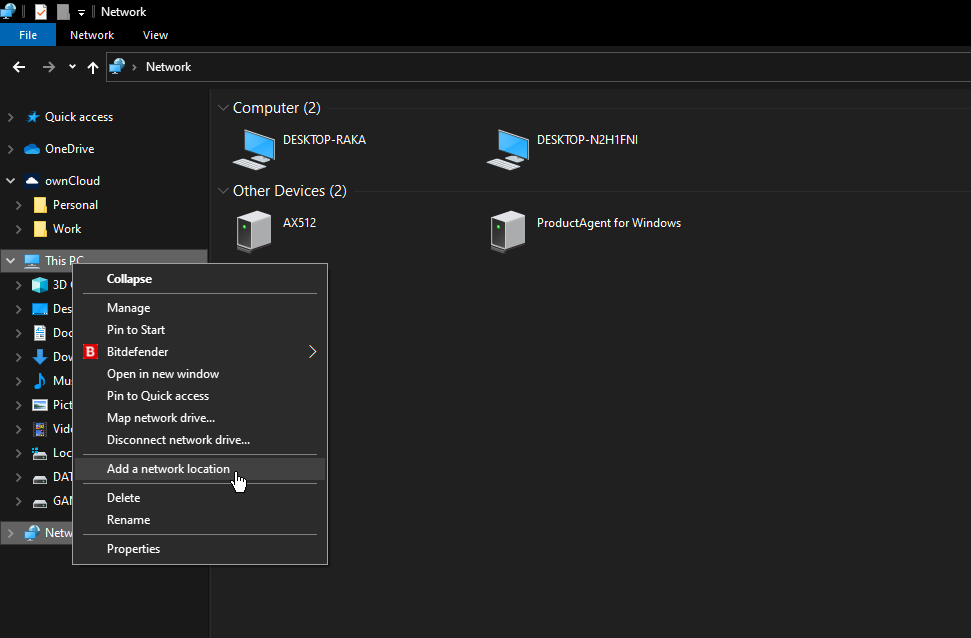
Kemudian klik next pada Add Network Location Wizard.
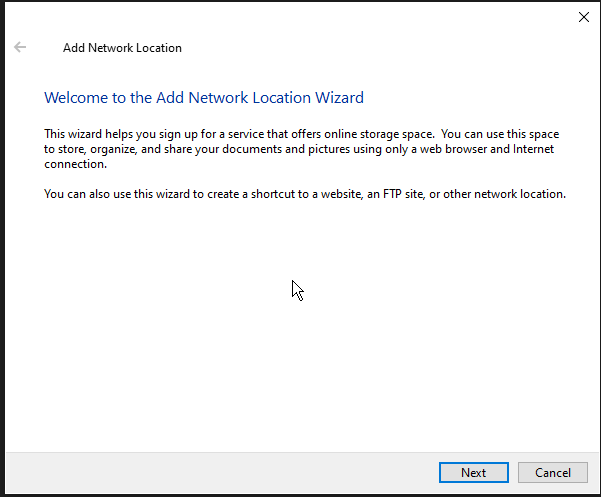
Klik pada Choose a custom network location, kemudian klik Next.
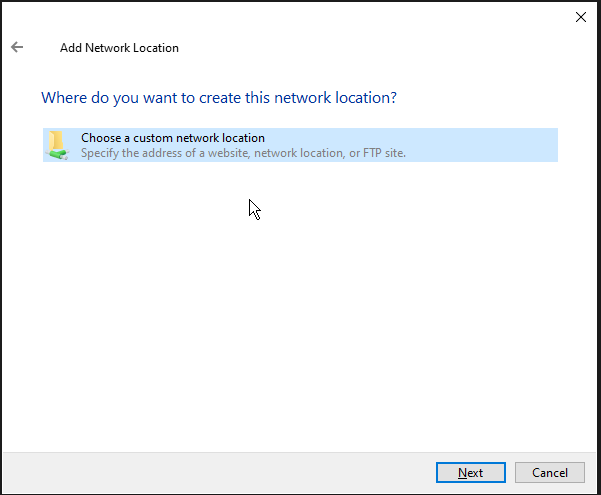
Lalu Tambahkan URL dari IP Server & User yang kamu gunakan, seperti di bawah ini. Lalu klik Next.
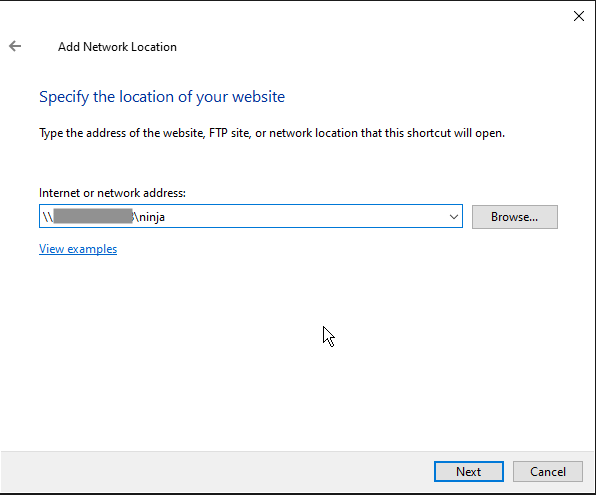
Kemudian, masukkan credentialsnya sesuai dengan yang kamu buat. Klik OK.
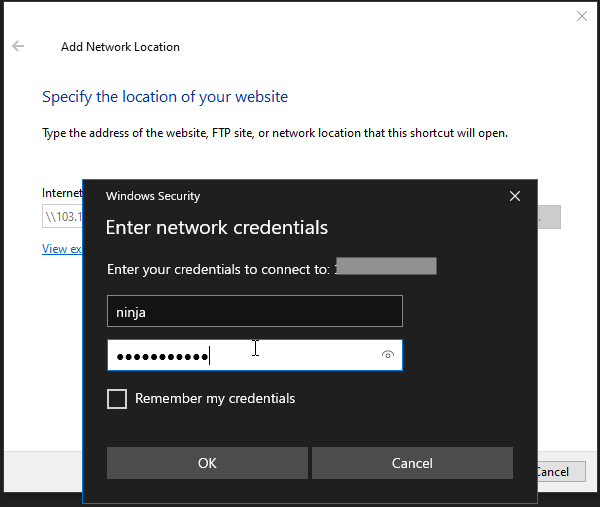
Masukkan nama lokasi yang kamu inginkan dan klik Next jika sudah.
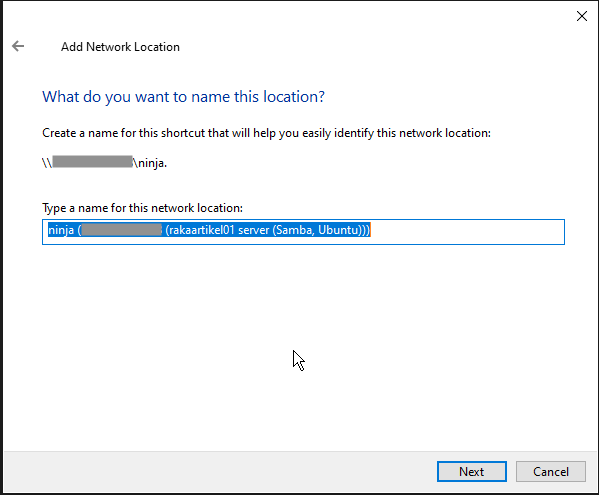
Kemudian akan mendapatkan informasi mengenai Successfully created this network location, klik Finish.
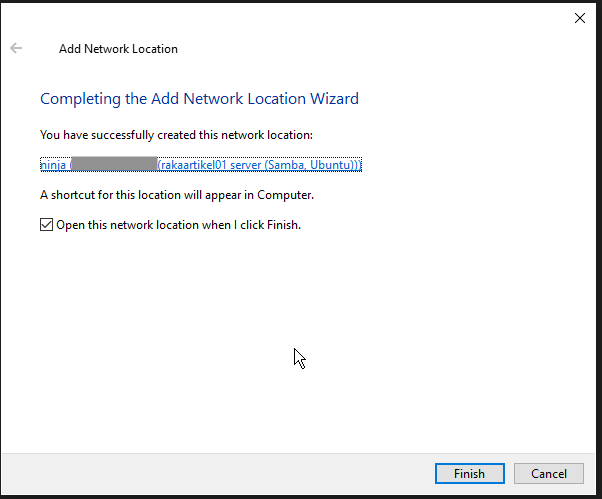
Testing
Langkah selanjutnya adalah Testing, bisa dengan membuat file pada Windows dan cek pada Samba Share Linux kamu untuk melihatnya.

Output
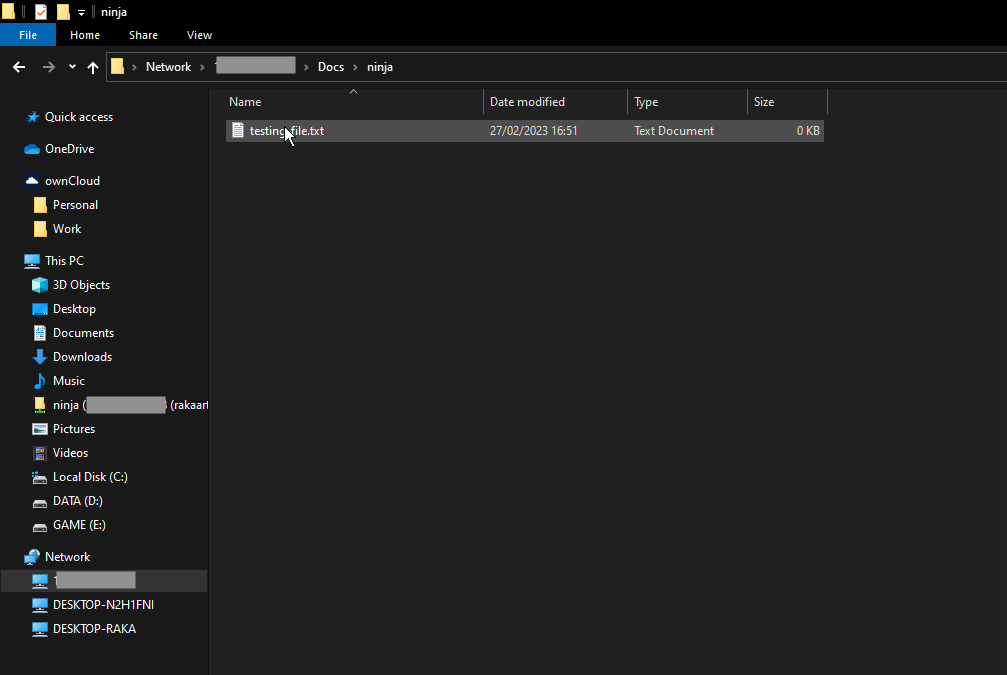
Output di atas menandakan bahwa file sharing telah berhasil dilakukan.
Kesimpulan
Jika kamu mengikuti artikel ini dari awal sampai akhir, artinya kamu telah berhasil melakukan koneksi Samba Share dari Windows. Demikian artikel ini, jangan sungkan untuk meninggalkan ide-ide topik yang ingin kamu baca di blog Dewaweb. Semoga artikel ini membantu.
